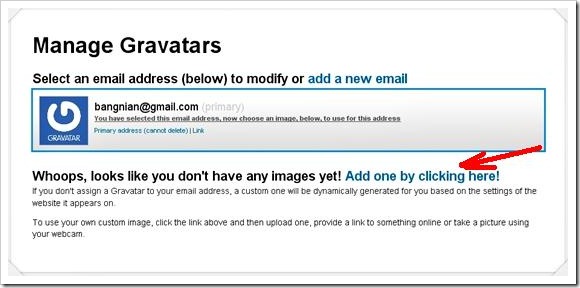Kode untuk memberi warna pada teks (hi-lite) atau background (latar belakang) posting ini aku dapatkan dari BlogBulk, Blogger templates and Blog help.

Kodenya singkat aja, dan diletakan pada HTML posting yang diinginkan untuk diberi warna, jadi bisa bikin warna latar belakang setiap posting berbeda satu sama lain.
Cara memberi warna pada teks (hi-lite) atau background (latar belakang) posting adalah sebagai berikut:
Ketika telah selesai menulis posting, masuklah ke mode Edit HTML, dan pada bagian yang ingin diberi warna, masukan baris kode berikut dibagian atasnya:

Lalu kembali ke mode Tulis untuk melihat hasilnya.
__________________________________
Catatan:
Selamat mencoba.Baris kode warna hijau adalah kode warna yang dipakai sebagai background posting, dapat diganti sesuai dengan warna yang dinginkan, misalkan biru (#0000ff), kuning (#ffff00), merah(#ff0000), hijau (#008080), hitam (#000000), atau putih (#ffffff).
Untuk mengetahui kode warna lebih lanjut bisa lihat disini.
Jarak/padding antara tulisan dengan tepi warna (border) dapat disesuaikan dengan yang diinginkan. Angka pertama menunjukan jarak bagian atas, angka kedua menunjukan jarak bagian kanan, angka ketiga menunjukan jarak bagian bawah, dan angka keempat menunjukan jarak bagian kiri.
Kode akan mengalami sedikit perubahan setelah diletakan pada Edit HTML, tidak menjadi masalah karena tetap kode yang sama hanya saja dengan tampilan yang sedikit berbeda.
Lakukan pemberian kode ini setelah penulisan posting selesai.


 Komentar tanpa avatar di blog atau situs lain yang bukan berada di Blogger
Komentar tanpa avatar di blog atau situs lain yang bukan berada di Blogger